Ewb仿真实验与实例教程.docx
《Ewb仿真实验与实例教程.docx》由会员分享,可在线阅读,更多相关《Ewb仿真实验与实例教程.docx(10页珍藏版)》请在冰豆网上搜索。
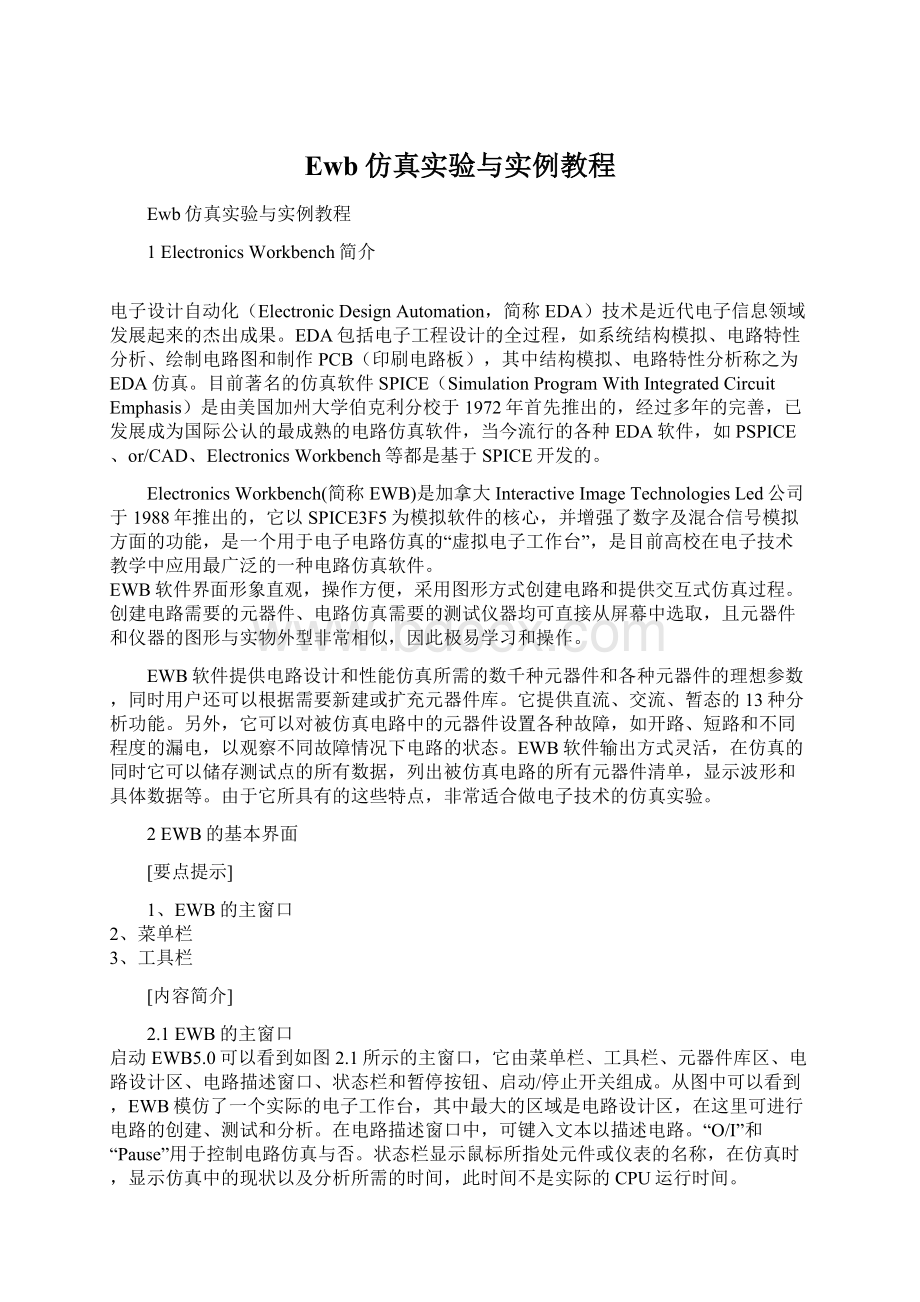
Ewb仿真实验与实例教程
Ewb仿真实验与实例教程
1ElectronicsWorkbench简介
电子设计自动化(ElectronicDesignAutomation,简称EDA)技术是近代电子信息领域发展起来的杰出成果。
EDA包括电子工程设计的全过程,如系统结构模拟、电路特性分析、绘制电路图和制作PCB(印刷电路板),其中结构模拟、电路特性分析称之为EDA仿真。
目前著名的仿真软件SPICE(SimulationProgramWithIntegratedCircuitEmphasis)是由美国加州大学伯克利分校于1972年首先推出的,经过多年的完善,已发展成为国际公认的最成熟的电路仿真软件,当今流行的各种EDA软件,如PSPICE、or/CAD、ElectronicsWorkbench等都是基于SPICE开发的。
ElectronicsWorkbench(简称EWB)是加拿大InteractiveImageTechnologiesLed公司于1988年推出的,它以SPICE3F5为模拟软件的核心,并增强了数字及混合信号模拟方面的功能,是一个用于电子电路仿真的“虚拟电子工作台”,是目前高校在电子技术教学中应用最广泛的一种电路仿真软件。
EWB软件界面形象直观,操作方便,采用图形方式创建电路和提供交互式仿真过程。
创建电路需要的元器件、电路仿真需要的测试仪器均可直接从屏幕中选取,且元器件和仪器的图形与实物外型非常相似,因此极易学习和操作。
EWB软件提供电路设计和性能仿真所需的数千种元器件和各种元器件的理想参数,同时用户还可以根据需要新建或扩充元器件库。
它提供直流、交流、暂态的13种分析功能。
另外,它可以对被仿真电路中的元器件设置各种故障,如开路、短路和不同程度的漏电,以观察不同故障情况下电路的状态。
EWB软件输出方式灵活,在仿真的同时它可以储存测试点的所有数据,列出被仿真电路的所有元器件清单,显示波形和具体数据等。
由于它所具有的这些特点,非常适合做电子技术的仿真实验。
2EWB的基本界面
[要点提示]
1、EWB的主窗口
2、菜单栏
3、工具栏
[内容简介]
2.1EWB的主窗口
启动EWB5.0可以看到如图2.1所示的主窗口,它由菜单栏、工具栏、元器件库区、电路设计区、电路描述窗口、状态栏和暂停按钮、启动/停止开关组成。
从图中可以看到,EWB模仿了一个实际的电子工作台,其中最大的区域是电路设计区,在这里可进行电路的创建、测试和分析。
在电路描述窗口中,可键入文本以描述电路。
“O/I”和“Pause”用于控制电路仿真与否。
状态栏显示鼠标所指处元件或仪表的名称,在仿真时,显示仿真中的现状以及分析所需的时间,此时间不是实际的CPU运行时间。
图2.1ElectronicsWorkbench主窗口
2.2菜单栏
一、File菜单
文件菜单如图2.2,它主要用于管理Workbench所创建的电路和文件。
New刷新工作区,准备创建新电路文件。
Open…打开已有的电路文件。
Save以现有的文件名保存电路文件。
SaveAs…换名保存电路文件。
ReverttoSaved…恢复电路为最后一次保存时的状态。
Import…输入其它软件形成的Spice网表文件(文件扩展名为.NET或.CIR)并生成原理图。
Export…将当前电路文件以Spice网表文件(扩展名.NET、.SCR、.BMP、.CIR、.PIC)输出,供其它软件调用。
Print…打印原理图,元器件列表,仪器测试结果等。
PrintSetup…打印机设置。
ProgramOptions…Workbench选项设置。
Exit退出Workbench。
Install…安装Workbench的附加组件。
图2.2文件菜单
二、Edit菜单
编辑菜单如图2.3,它主要用于电路绘制过程中,对电路元件的各种处理,其中Cut、Copy、Paste、Delete、SelectAll功能与Windows的基本功能相同,不再详述。
CopyasBitmap将选中的内容以位图形式复制到剪贴板。
ShowClipboard显示剪贴板的内容。
图2.3编辑菜单图2.4电路菜单
三、Circuit菜单
电路菜单如图2.4,它主要用于电路图的创建和仿真。
Rotate将选定的元器件顺时针旋转90度。
FlipHorizontal将选定的元器件水平翻转。
FlipVertical将选定的元器件垂直翻转。
ComponentProperties…显示选定元件的属性窗口,以便于修改元件参数。
CreateSubcircuit…创建子电路。
ZoomIn将工作区内的电路放大显示。
ZoomOut将工作区内的电路缩小显示。
SchematicOptions设置电路图选项。
在选择设置对话框中,选择栅格、标号等是否显示。
Restrictions…有关电路和分析的一些限制。
四、Analysis菜单
分析菜单如图2.5,它主要用于对电路的分析方式和过程进行控制。
Activate激活,开始仿真。
Pause暂停仿真。
Stop停止仿真。
AnalysisOptions…有关电路分析的选项,一般选用默认值。
DCOperatingPoint直流工作点。
分析显示直流工作点结果。
ACFrequency交流频率分析。
分析电路的频率特性。
Transient瞬态分析,即时域分析。
Fourier傅立叶分析。
分析时域信号的直流、基波、谐波分量。
Noise噪声分析。
分析电阻或晶体管的噪声对电路的影响。
Distortion失真分析。
分析电子电路中的谐波失真和内部调制失真。
ParameterSweep参数扫描分析。
分析某元件的参数变化对电路的影响。
TemperatureSweep温度扫描分析。
分析不同温度条件下的电路特性。
Pole-Zero极零点分析。
分析电路中的极点、零点数目及数值。
TransferFunction传递函数。
分析源和输出变量之间的直流小信号传递函数。
Sensitivity灵敏度分析。
分析节点电压和支路电流对电路元件参数的灵敏度。
WorstCase最坏情况分析。
分析电路特性变坏的最坏可能性。
MonteCarlo蒙特卡罗分析。
分析电路中元件参数在误差范围变化时对电路特性的影响。
DisplayGraphs显示各种分析结果。
图2.5分析菜单
五、Window菜单窗口
菜单如图2.6,它主要用于屏幕上显示窗口的安排。
Arrange重排窗口内容。
Circuit显示电路窗口内容。
Description显示描述窗口内容。
图2.6窗口菜单 图2.7帮助菜单
六、Help菜单
帮助菜单如图2.7。
Help在线帮助。
HelpIndex帮助目录。
ReleaseNotes注解目录。
AboutElectronicsWorkbench版本说明。
2.3工具栏
为方便使用,EWB将一些常用的命令以图标按钮的形式组成常用工具栏,使用者直接单击按钮就可以实现相应的操作。
EWB的工具栏各按钮的名称和功能如图2.8。
图2.8工具栏常用按钮
2.4元器件库
EWB的元器件库提供了非常丰富的元器件和各种常用测试仪器,设计电路时,只要单击所需元器件库的图标即可打开该库。
元器件库如图2.9,各库的子库如图2.10至图2.22。
图2.9元器件库
图2.10信号源子库
图2.11基本器件子库
图2.12二级管子库图2.13三级管子库
图2.14模拟集成电路子库图2.15混合集成电路子库图2.16数字集成电路子库
图2.17逻辑门电路子库图6.2.18数字器件子库
图2.19指示器件子库
图2.20控制器件子库
图2.21其它器件子库图2.22仪器子库
3EWB的基本操作
[要点提示]
1、电路的创建
2、虚拟仪器的使用
[内容简介]
3.1电路的创建
一、元器件的操作
调用:
单击元器件所在的库图标,打开该元器件库,从下拉的子库中选中所需元器件拖拽到电路设计区的合适位置。
在数字集成电路库、逻辑门电路库和数字功能电路库中,有些集成电路和器件它们的图形被拖拽到电路设计区后将出现一对话框,需进行模型选择。
当单击接受按钮后,该模型出现在设计区内。
选中:
单击某元器件,即可选中该器件。
按住“Ctrl”键反复单击要选中的元器件,可选中一组元器件。
在设计区的某位置拖拽出一矩形框,可选中矩形区域里的所有元器件。
选中的元器件变为红色以示区别。
移动:
拖拽元器件可移动该元器件。
选中一组元器件,拖拽其中任意一个元器件,可移动一组元器件,元器件移动后连线会自动排列。
旋转、翻转、复制和删除:
选中元器件,单击工具栏的相应按钮或选择相应的菜单命令,实现元器件的旋转、翻转、复制和删除。
此外,直接将元器件拖拽到元器件库也可实现删除操作。
二、元器件参数设置
选中元器件后,单击工具栏的元器件属性按钮或选择菜单Circuit/ComponentProperties命令,或双击该元器件会弹出属性设置对话框,在此对话框中有多项设置,包括Label(标识)、Models(模型)、Value(数值)、Fault(故障设置)、Display(显示)、AnalysisSetup(分析设置)等内容。
这些选项的含义和设置方法如下:
Label选项用于设置元器件的Label(标识)和ReferenceID(编号),编号通常由系统自动分配,用户也可以修改,但必须保证其唯一性。
Value选项用于简单元器件的参数设置,Label和Value设置对话框如图3.1。
图3.1Label和Value设置对话框
Models选项用于较复杂元器件的模型选择,对话框如图3.2。
模型的Default(缺省设置)通常为Ideal(理想),这有利于加快分析速度,多数情况下能满足分析要求。
如对分析精度有特殊要求,可以选择具有具体型号的器件模型。
Fault选项可供人为设置元器件的隐含故障。
它提供了Open(开路),即在选定元器件的两个端子之间接上一个大阻值电阻使其开路。
Short(短路),即在选定元器件的两个端子之间接上一个小阻值电阻使其短路。
Leakage(泄漏),即在选定元器件的两个端子之间接上一个电阻使电流被旁路。
通过故障的设置,为电路的故障分析提供了方便。
图3.2Models设置对话框
图3..3Fault和Display设置对话框
Display选项用于设置LabelValues(Models)ReferenceID的显示方法。
Fault和Display设置对话框如图3.3。
AnalysisSetup用于设置电路的工作温度等有关参数。
三、可控元器件参数设置
1.数值可调元件设置
属于这部分的元件有电位器、可变电容、可调电感。
以电位器为例说明。
选中并双击电位器元件,打开参数设置对话框,如图3.4。
Value项里有四个选项:
Resistance选项设定电阻值;Setting选项设定起始电阻值,其物理意义是电位器接入电路后由阻值的Setting选项设定值开始变化;Increment选项设定阻值变化一次的幅度;Key选项设定控制键的符号键。
如某电位器如图3.4设置,当电路进行仿真时,电位器由阻值的50%开始变化,实验者每按动一次键盘上的“R”键,阻值减少5%,同时按“Shift+R”键,阻值增加5%。
对话框中的默认值均可改变。